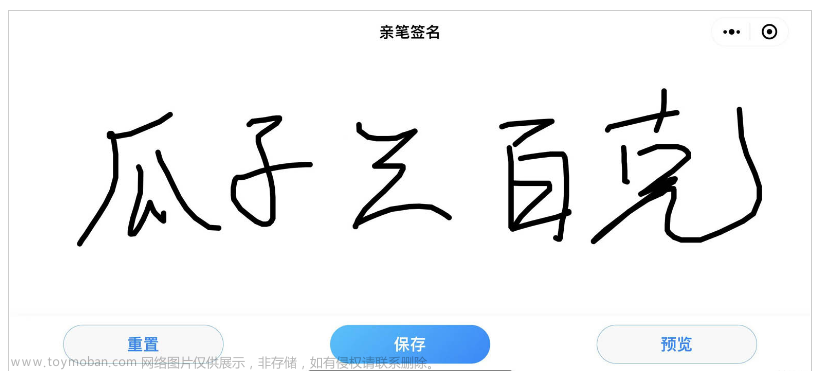用该插件挺不错的
电子签名插件地址
如果你一个页面要用多个该插件,就改成不同的cavas-id,修改插件源码
效果图
竖屏写
旋转成横屏图片
插件内

 文章来源:https://www.toymoban.com/news/detail-545115.html
文章来源:https://www.toymoban.com/news/detail-545115.html
在拿到签名临时地址后的页面文章来源地址https://www.toymoban.com/news/detail-545115.html
<!-- 旋转图片canvas -->
<canvas canvas-id="camCacnvs" :style="{'position':'absolute','top':'-2000%','width':canvasWidth+'px','height':canvasHeight+'px'}"></canvas>
data(){
return{
canvas:'',
canvasWidth:300,
canvasHeight:150,
}
}
onReady() {
this.canvas = uni.createCanvasContext('camCacnvs')
},
methods:{
//签名图片
svaeSignImg(e){
const that = this;
console.log('大签名图片',e)
let tempFilePaths = e.url;
uni.getImageInfo({ // 获取图片的信息
src: tempFilePaths,
success: (msg) => {
that.canvas.fillStyle = '#fff';
that.canvas.fillRect(0, 0, that.canvasWidth, that.canvasHeight);
// 逆时针旋转90度
that.canvas.translate(that.canvasWidth / 2, that.canvasHeight / 2)
that.canvas.rotate(270 * Math.PI / 180)
// that.canvas.drawImage(msg.path, -4*width/5, -height/2, height, width);
//如果你修改了画布后不能完全展示出来,可以调整这下面四个参数
//因为翻转了,所以分别是 靠上,靠左,高,宽,慢慢修改,不然很容易就超出界面了,然而以为没显示出来
that.canvas.drawImage(msg.path, -that.canvasWidth*0.25, -that.canvasHeight*0.9, that.canvasWidth*0.5, that.canvasHeight*1.8)
that.canvas.draw(false,() => {
console.log('gggggggggggg渲染完成')
uni.canvasToTempFilePath({
canvasId: 'camCacnvs',
destWidth: that.canvasWidth,
destHeight: that.canvasHeight,
fileType: 'png',
quality: 1, //图片质量
success(vas) {
console.log('完成',vas)
},
fail(err){
console.log(err)
}
})
})
}
})
}
}
到了这里,关于uniapp电子签名以及竖屏签名后内容旋转90度变为横屏图片的文章就介绍完了。如果您还想了解更多内容,请在右上角搜索TOY模板网以前的文章或继续浏览下面的相关文章,希望大家以后多多支持TOY模板网!